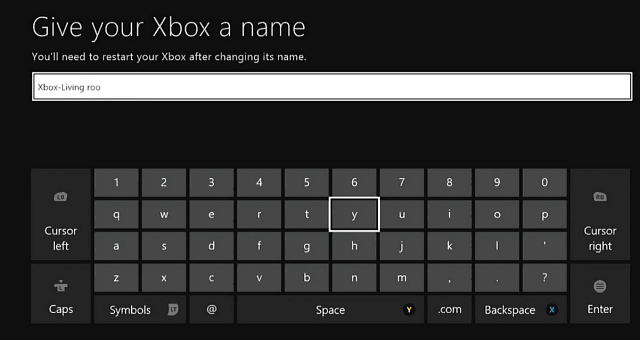Come risolvere la mancata sincronizzazione di Outlook
Microsoft Office Microsoft Prospettiva Eroe / / May 23, 2023

Ultimo aggiornamento il

Quando non ricevi e-mail in modo tempestivo, può causare problemi. Se Outlook non si sincronizza, risolvi il problema utilizzando questa guida.
Non ricevi le tue e-mail prontamente se Microsoft Outlook non si sincronizza correttamente. Se questo ti sta accadendo, dovrai risolvere i problemi e correggere Outlook che non si sincronizza sul tuo dispositivo.
Esistono vari motivi per cui Outlook non si sincronizza correttamente. Innanzitutto, potresti avere una connessione Internet scadente o nessuna connessione dati. Il problema potrebbe anche risiedere all'interno dell'app stessa.
Per risolvere questo problema di Outlook, procedi nel seguente modo.
Verifica la connessione a Internet
La tua connessione Internet è il primo posto in cui dovresti cercare quando non ricevi i tuoi messaggi. Che si tratti di connettività Ethernet, Wi-Fi o dati mobili, se non disponi di una connessione, non sarai in grado di inviare o ricevere e-mail.
Un modo semplice per testare la tua connessione è avviare un browser e vedere se riesci a raggiungere un altro sito. Inoltre, se la pagina viene caricata, puoi ricontrollare la tua connessione utilizzando un servizio come
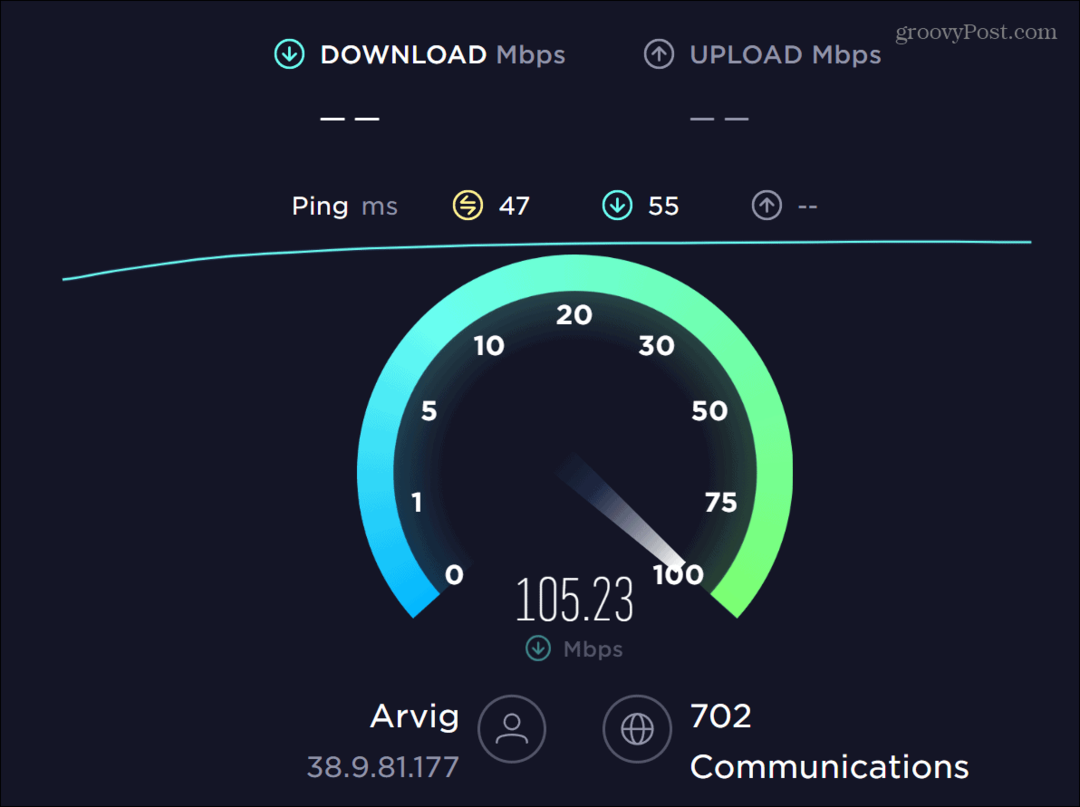
Naturalmente, se non c'è una connessione, puoi controllare i cavi, riavviare il router e/o il modem e riavviare il dispositivo.
Ad esempio, se sei sul tuo cellulare, potresti essere bloccato tra il Wi-Fi e una connessione dati. Apri le impostazioni del tuo dispositivo e usa solo quello con la migliore connettività se questo è il caso.
Controlla la modalità offline in Outlook
Un altro motivo per cui Outlook non si sincronizza potrebbe essere il Lavoro offline la modalità è abilitata. La modalità offline ti consente di lavorare con le tue e-mail senza una connessione Internet.
È facilmente accessibile ed è possibile accenderlo inavvertitamente.
Per disabilitare la modalità offline di Outlook:
- Apri il Veduta app.
- Clicca il Invia Ricevi scheda in alto.
- Sotto il Preferenze sezione, disattivare la Lavoro offline pulsante.
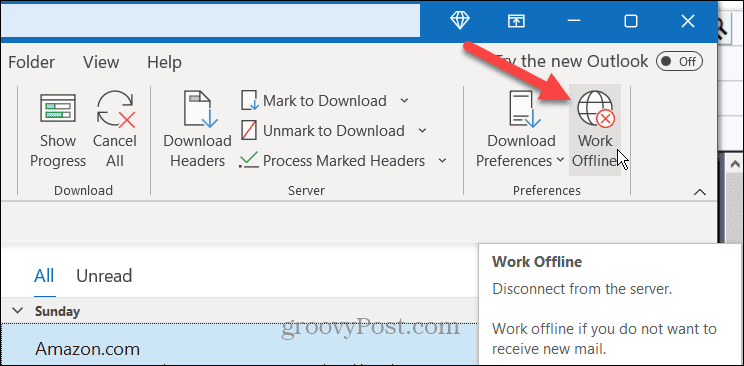
Aggiorna manualmente le tue email di Outlook
Se la funzione di sincronizzazione automatica non funziona, puoi fare in modo che Outlook aggiorni manualmente la tua posta in arrivo.
Per aggiornare manualmente la posta in arrivo di Outlook:
- Apri il Veduta app.
- Clicca il Invia Ricevi linguetta nella parte superiore della barra multifunzione.
- Clicca il Invia/Ricevi tutte le cartelle pulsante.
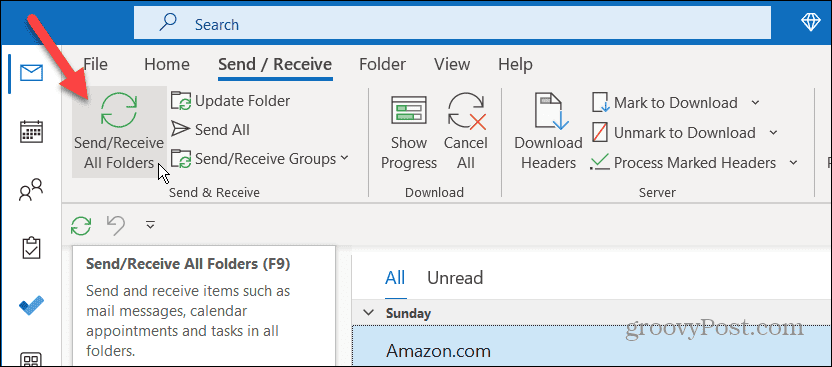
Quindi, qui, a condizione che tu disponga di una connessione a Internet, Outlook sincronizzerà tutte le tue cartelle e i tuoi messaggi. Ma se le email continuano a non essere sincronizzate automaticamente, utilizza una delle seguenti opzioni.
Gestisci le opzioni di ordinamento in Outlook
Per impostazione predefinita, Outlook inserirà le nuove e-mail nella parte superiore della posta in arrivo. Tuttavia, se le impostazioni di ordinamento sono errate, le e-mail meno recenti potrebbero essere visualizzate in alto. Quindi, in tal caso, potresti pensare che Outlook non si stia sincronizzando.
Per correggere le opzioni di ordinamento della posta elettronica in Outlook:
- Apri Outlook nella Posta in arrivo.
- Clicca il Per data opzione nella parte superiore della tua mailing list.
- Selezionare Data sotto il Organizzato da sezione del menù.
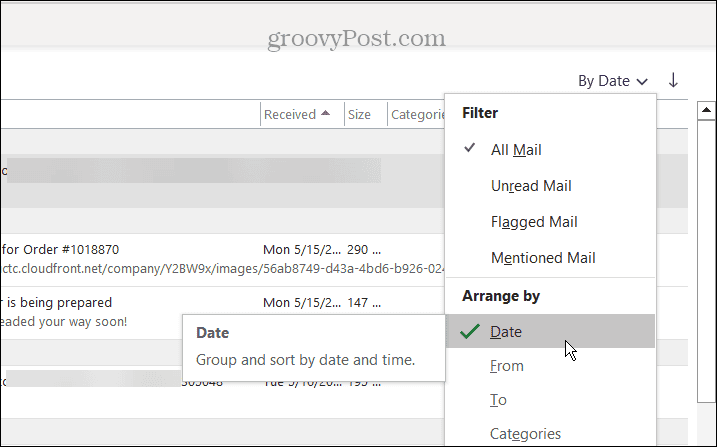
- Nella sezione Ordina, assicurati che il file Il più recente di Top l'opzione è selezionata.
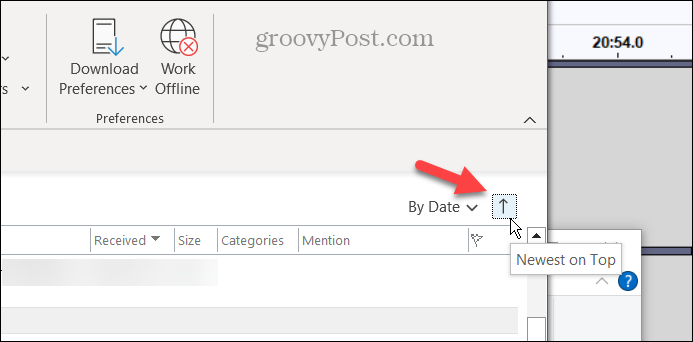
Ripristina le impostazioni dell'account e-mail di Outlook
Se problemi con il tuo account impediscono la sincronizzazione di Outlook, puoi riparare il tuo account di posta elettronica. L'opzione di riparazione può rilevare automaticamente i problemi e risolverli.
Per riparare l'account di posta elettronica in Outlook:
- Aprire Veduta.
- Clicca il File scheda in alto e selezionare Informazioni nella colonna di sinistra.
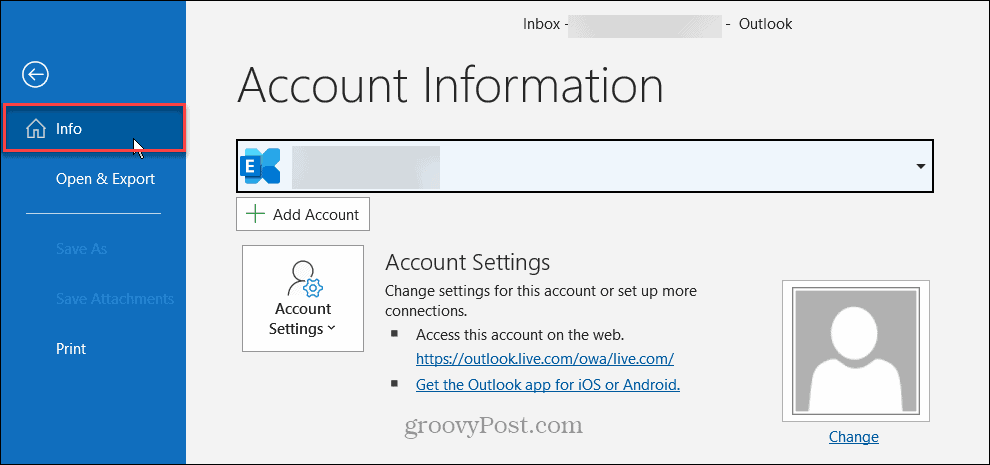
- Clicca il Impostazioni dell'account menu a discesa e selezionare Impostazioni dell'account dal menù.
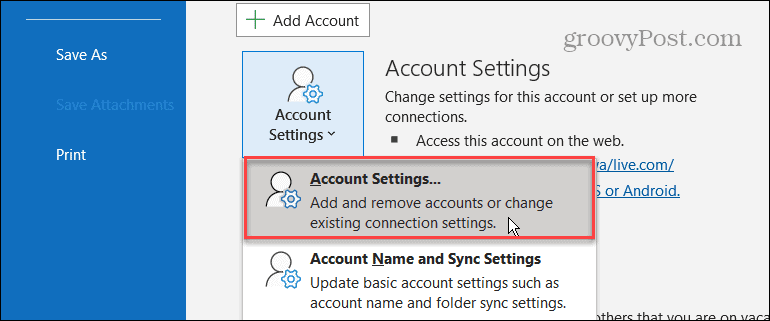
- Seleziona l'account e-mail problematico, fai clic su Riparazione e seguire le istruzioni della procedura guidata sullo schermo.
Nota: Se connesso a Exchange Server, l'opzione Ripara non sarà disponibile.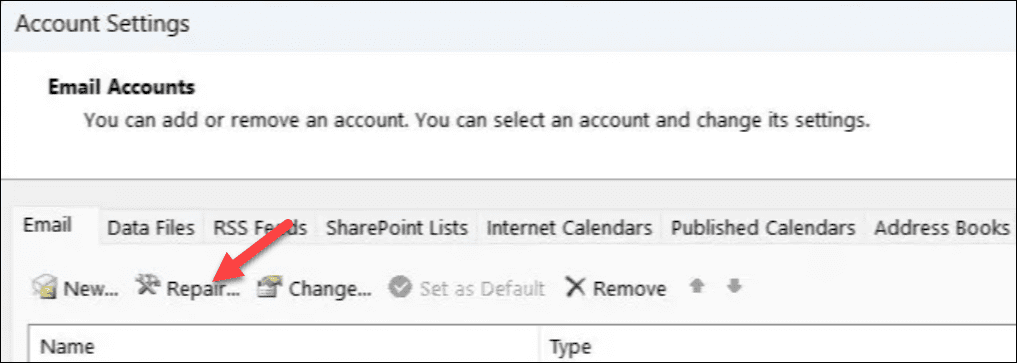
Controlla i mittenti bloccati in Outlook
Se non ricevi e-mail da un mittente specifico, potresti averli bloccati inavvertitamente. Per verificare che l'indirizzo email di una persona non sia bloccato, puoi controllare il tuo Mittenti bloccati elenco.
Per verificare la presenza di mittenti bloccati in Outlook:
- Avvia Outlook e seleziona il file Casa scheda.
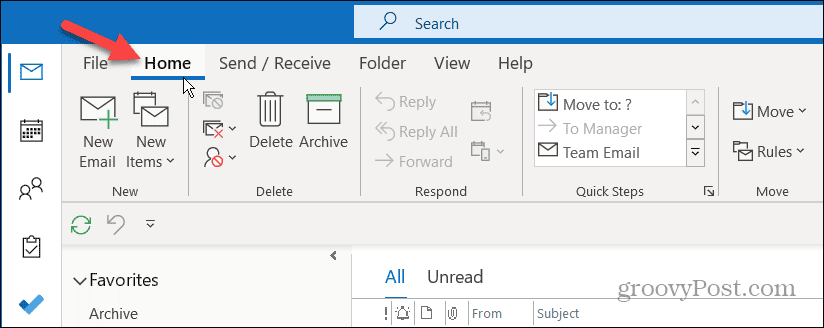
- Clicca il Robaccia discesa nel Eliminare sezione del nastro.
- Selezionare Opzioni posta indesiderata dal menù.
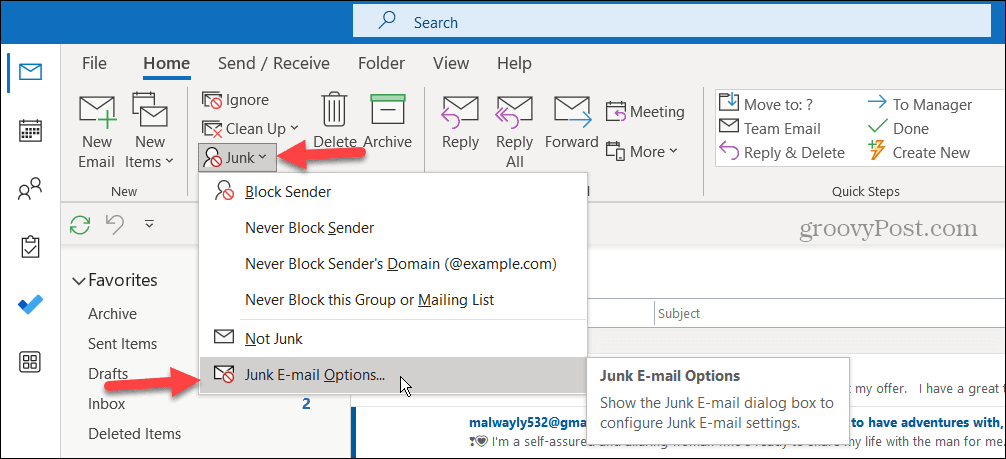
- Quando il Opzioni posta indesiderata viene visualizzata la finestra, scansionare l'indirizzo per assicurarsi che un contatto necessario non sia elencato.
- Per sbloccare un indirizzo, evidenziare l'indirizzo e-mail, fare clic su Rimuovere pulsante e fare clic OK.
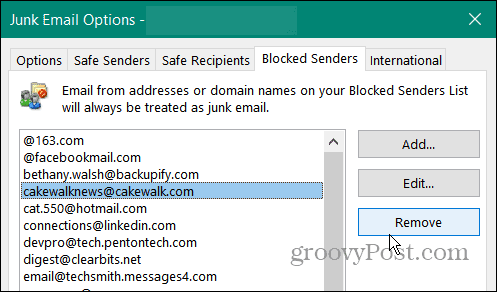
Aggiorna l'app Outlook
L'aggiornamento delle app per sicurezza, funzionalità e correzioni di bug è importante, come il tuo sistema operativo. Quindi, vuoi assicurarti il Pacchetto Office 365 delle app viene aggiornato.
Se hai un problema con Outlook che non si sincronizza, potrebbe essere dovuto a un bug del software e un aggiornamento potrebbe risolvere il problema.
Per aggiornare l'app Outlook:
- Lancio Veduta sul tuo desktop.
- Clicca il File scheda e scegli Conto d'ufficio nell'angolo inferiore sinistro della barra laterale.
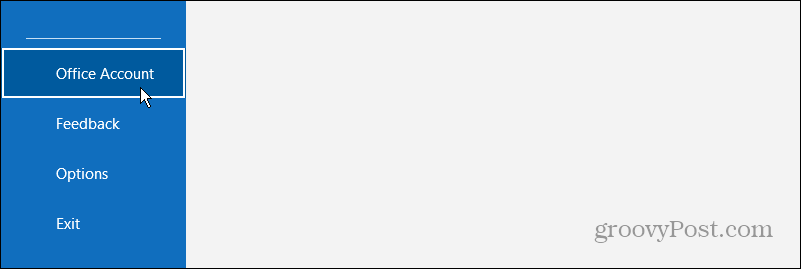
- Clicca il Opzioni di aggiornamento menu a discesa e selezionare il Aggiorna ora opzione.
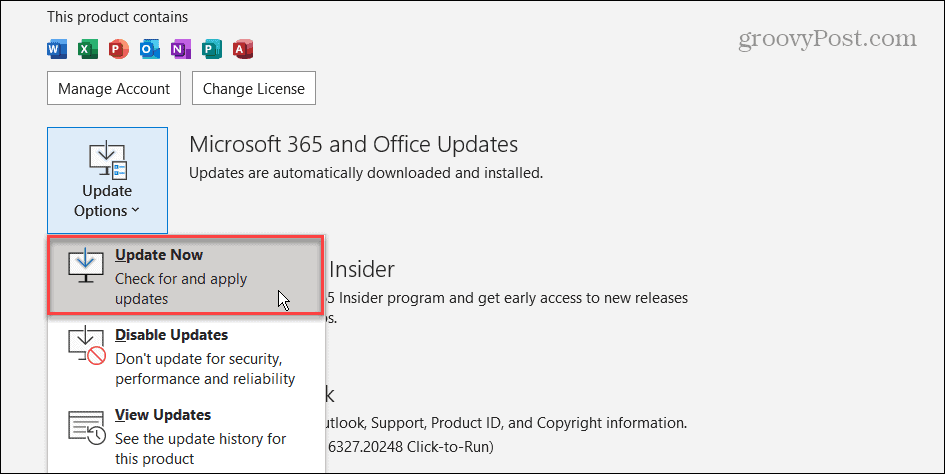
Attendere che Office controlli e installi eventuali aggiornamenti disponibili. Tieni presente che devi salvare il tuo lavoro in altre app di Office per iniziare un processo di aggiornamento. Al termine, riavvia Outlook e verifica se il problema di sincronizzazione è stato risolto.
Svuota la cache dell'app di Outlook
Cancellare il cache dell'app sul telefono migliora le prestazioni dell'app e risolve i problemi. Lo stesso vale per il tuo browser desktop e l'app desktop Outlook.
Dopo un lungo periodo, la cache dei file della cronologia si accumula e può danneggiarsi, causando problemi di sincronizzazione.
Per cancellare la cache dell'app di Outlook:
- Premere Tasto Windows + R per lanciare il Correre finestra di dialogo.
- Digita il seguente percorso e fai clic OK o premere accedere:
%localappdata%\Microsoft\Outlook\RoamCache
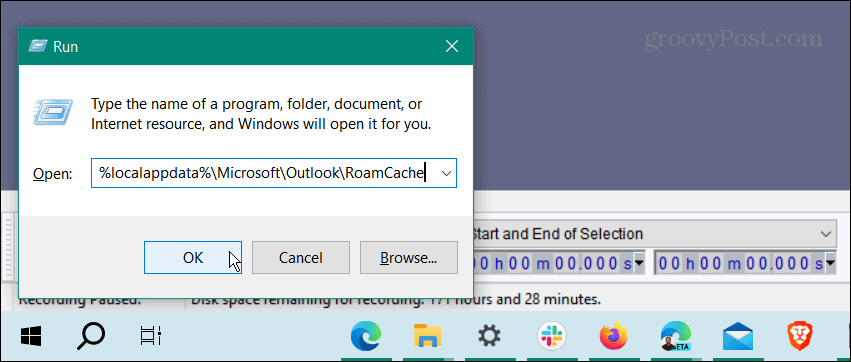
- Premere Ctrl+A per selezionare tutti i file nel file RoamCache cartella e premere Eliminare.
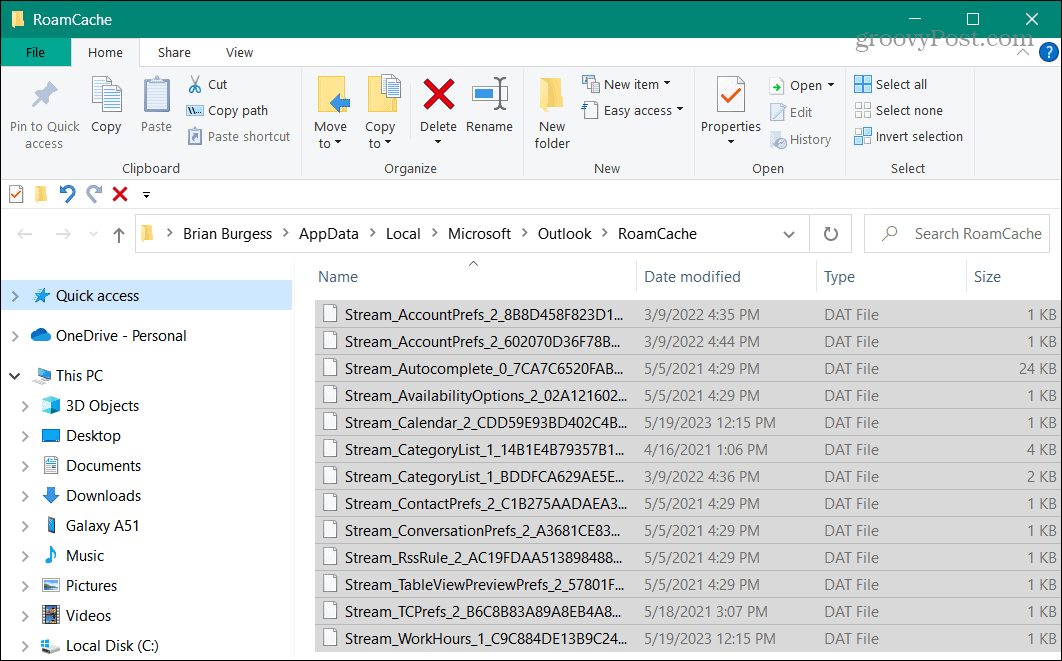
Nota: L'eliminazione dei file della cache non comporta l'eliminazione dei dati dell'account, ma è consigliabile eseguirne il backup prima dell'eliminazione. Sarai quindi in grado di ripristinarli se necessario.
Ripara l'app Outlook
Se continui ad avere problemi con la mancata sincronizzazione di Outlook, puoi utilizzare lo strumento di riparazione integrato di Office per riparare tutte le app nella suite di produttività, incluso Outlook.
Per istruzioni dettagliate, consulta il nostro Guida alla riparazione di Microsoft Office.
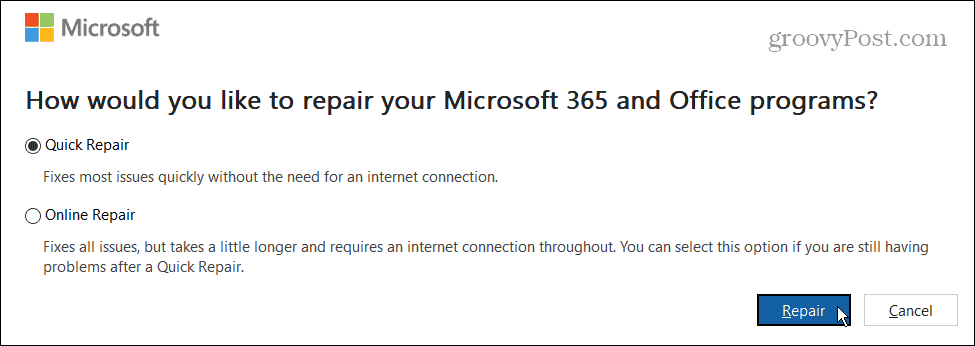
Ottenere rapidamente le tue e-mail
Quando non ricevi le tue e-mail tempestivamente, può essere frustrante. Tuttavia, puoi correggere la mancata sincronizzazione di Outlook utilizzando uno dei passaggi precedenti. Ricorda che puoi sempre verificare manualmente la presenza di nuove e-mail facendo clic su Invia/Ricevi tutte le cartelle pulsante sotto la scheda Invia / Ricevi.
Naturalmente, ci sono altre funzionalità in Outlook che potresti dover utilizzare. Ad esempio, potresti volerlo trovare ed eliminare un'e-mail per data o fare un e-mail importanti risaltano in Prospettiva.
Se lavori fuori dall'app di posta elettronica tutto il giorno, potresti essere interessato a suggerimenti per aumentare la produttività di Outlook. E a volte hai bisogno di una copia fisica di messaggi importanti. In quel caso, puoi stampare e-mail da Outlook dal desktop o dal telefono.